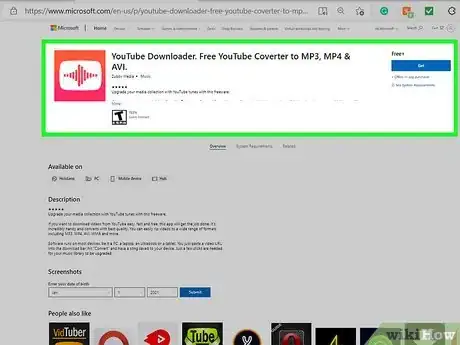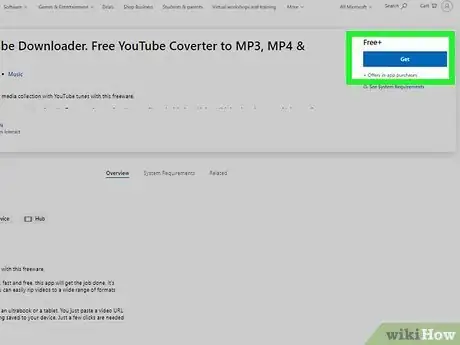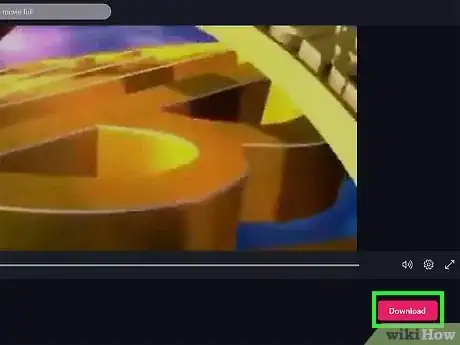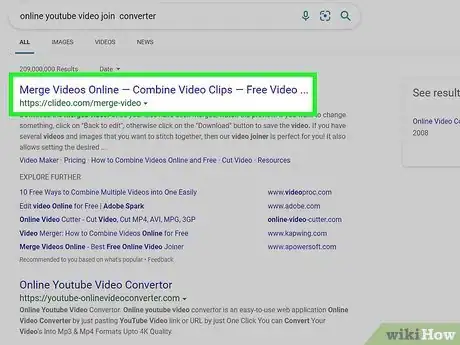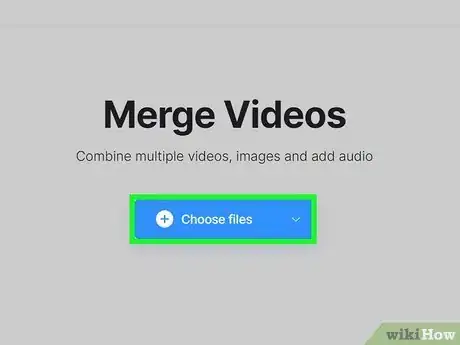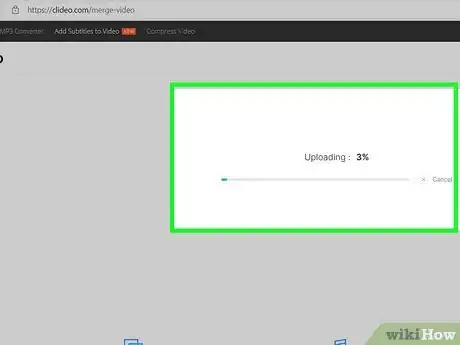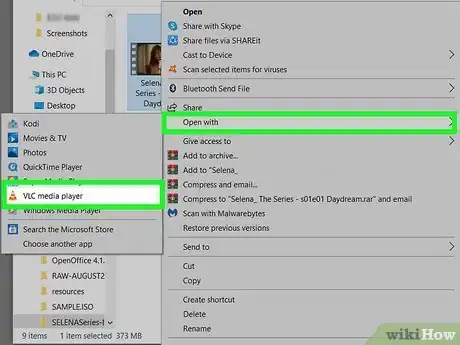Questo articolo è stato co-redatto da Yaffet Meshesha. Yaffet Meshesha è un esperto di computer e fondatore di Techy, un servizio completo che si occupa di ritiro, riparazione e consegna di computer. Con oltre otto anni di esperienza, Yaffet è specializzato in riparazioni di computer e supporto tecnico. La sua attività è apparsa sui siti TechCrunch e Time.
Questo articolo è stato visualizzato 5 197 volte
E' capitato anche a te di trovare in YouTube un film completo e di desiderare di non dover cambiare i video ogni 15 minuti? Con Downloader di YouTube e un programma per unire dei video, puoi trasformare tutti quei clip in un unico film! Segui questa guida per imparare come fare.
Passaggi
-
1Apri il sito Web di YouTube Downloader o visita un noto sito per lo scaricamento di software. Scarica l'ultima versione per tuo computer. Il file d’installazione è piccolo, e ci dovresti mettere solo alcuni minuti per scaricare. E' possibile acquistare una versione Pro, ma molti tra gli utenti sono soddisfatti con la versione gratuita.
-
2Installa il programma. Durante l'installazione, il programma tenterà di installare diverse barre degli strumenti e programmi pubblicitari. Fai attenzione a disabilitare tutti gli extra, perché può essere difficile rimuoverli dopo l'installazione.
-
3Trova i video che desideri in YouTube. Copia l'URL dalla barra degli indirizzi del tuo browser. Apri YouTube Downloader e seleziona la scheda Scarica. Copia e incolla il collegamento nel campo in alto. Seleziona la qualità del video dal menu a cascata, e imposta una posizione sul computer dove salvare il file video. Una volta fatto, clicca il grande pulsante Scarica.
- Ripeti questa procedura per tutti i video che vuoi scaricare.
-
4Trova un unificatore video gratuito. Esistono diversi programmi scaricabili gratuitamente che consentono di unire tra loro molteplici file filmato. Questo è utile specialmente se il film scaricato da YouTube è in più parti. Ricerca online per "unisci video" e leggi le recensioni finché troverai il software che fa per te.
- Molti dei software scaricabili gratuitamente cercheranno di installare delle barre degli strumenti nel tuo browser. Controlla sempre con attenzione cosa viene installato durante la procedura d'impostazione.
-
5Carica tutti i video nel convertitore video. Fai attenzione a caricarli nel giusto ordine.
-
6Inizia la conversione. Se hai intenzione di guardare il film con un iPhone o un iPad, ricordati di convertirlo nel formato MP4. Questo farà in modo che possa essere riprodotto con il dispositivo desiderato.
-
7Prova il video. Una volta terminato il processo di unione, provalo sul computer per verificare che tutto sia riuscito nell'ordine giusto. Fallo prima di cancellare gli originali, in caso tu debba convertire i file ancora una volta.
Consigli
- Se il video non appare quando lo aggiungi a iTunes, prova a cercarlo nella casella di ricerca (devi essere nella sezione video). Se ancora non lo trovi, prova ad aggiungerlo ancora.
- Non chiudere la finestra YouTube Downloader principale, perché si chiuderanno tutte le altre e gli scaricamenti s'interromperanno.